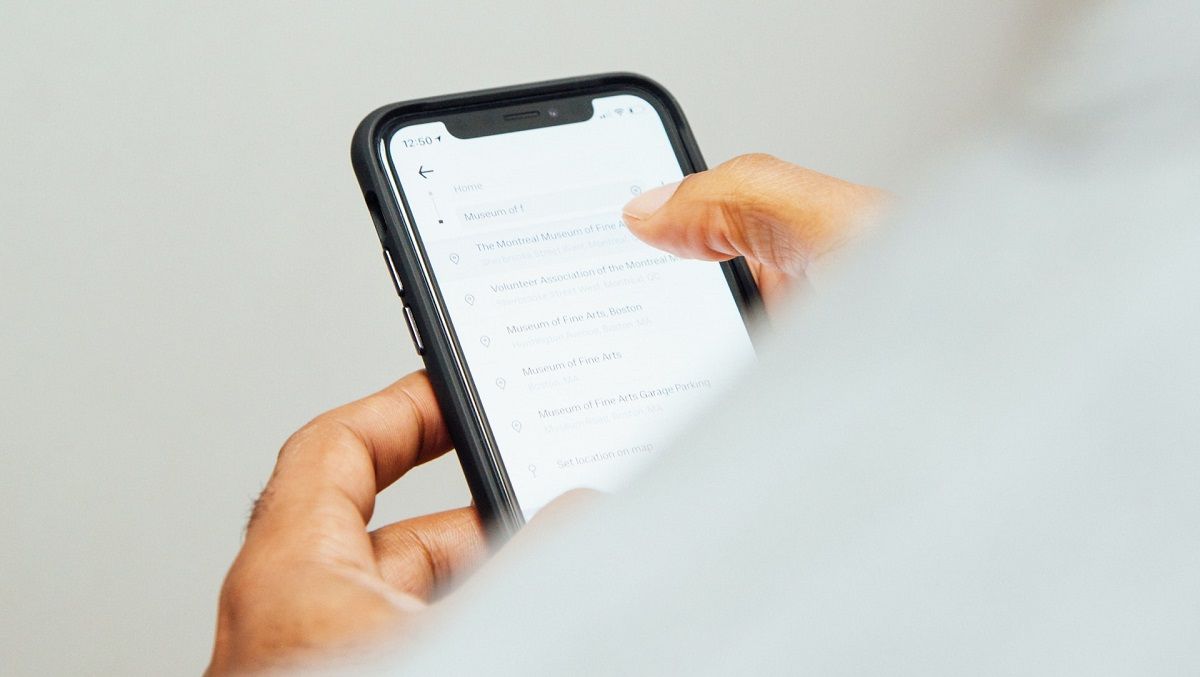24 Канал подобрал несколько полезных вариантов взаимодействия со Spotlight Search, которые могут улучшить ваш опыт использования iPhone. Некоторые из этих сценариев использования способны серьезно сэкономить время.
Смотрите также Эти советы помогут упорядочить приложения на вашем iPhone
Прежде всего следует напомнить, что существует два способа запуска Spotlight Search. Раньше пользователи могли получить доступ к нему, проведя пальцем вниз на главном экране. Теперь же появилась небольшая кнопка "Поиск". Ее можно убрать, однако если вы будете пользоваться Spotlight, она поможет вам сэкономить время в некоторых случаях.
1. Запуск таймера
Если вы открываете приложение "Часы", чтобы установить таймер, перестаньте это делать. С помощью Spotlight Search можно запустить таймер непосредственно из интерфейса поиска. Просто введите "Запустить таймер", выберите предложение и введите время. Таймер запустится немедленно, экономя ваше время и хлопоты.
2. Поиск текстовых сообщений
Spotlight Search позволяет легко находить определенную информацию в текстовых сообщениях. Если вы пытаетесь найти какую-то часть разговора или сообщение по ключевым словам – просто введите их в поиск. Прокрутите результаты вниз в раздел "Сообщения", где вы найдете сообщения, содержащие указанные ключевые слова.
3. Поиск определенных фотографий
Поиск нужного фото в галерее из сотен фотографий на вашем iPhone может отнять много времени. Spotlight Search упрощает этот процесс, позволяя искать определенные фотографии по ключевым словам, таким как "кот", имена людей, местоположение или даже текст на фотографиях. Кстати, таким образом вы можете получать результаты поиска из различных источников, в том числе из сообщений, и приложений типа Google Фото.
4. Активация ярлыков
Приложение "Ярлыки" на iPhone предлагает мощные возможности автоматизации. Чтобы быстро запустить созданный вами ярлык, просто найдите его название с помощью Spotlight Search. Это позволит вам получать доступ к ярлыкам и выполнять их непосредственно из поискового интерфейса, что является удобной альтернативой добавлению их на домашний экран.
5. Выключение подсказок Siri
По умолчанию Spotlight Search включает предложения от Siri, которые часто состоят из веб-поиска, предложенных программ и действий. Если вы считаете эти подсказки ненужными или предпочитаете более чистый поиск, вы можете их отключить.
Чтобы отключить подсказки Siri, следуйте следующему алгоритму:
- Настройка.
- Siri и поиск.
- Советы в поиске.
- Выключить.
6. Удаление определенных программ по поиску Spotlight
Хотя Spotlight Search предлагает возможность поиска в приложениях, установленных на вашем iPhone, вы можете захотеть удалить определенные приложения по поиску.
Чтобы настроить результаты поиска приложений, воспользуйтесь следующей последовательностью:
- Настройка.
- Название программы.
- Siri и поиск.
- Отключите параметр "Показывать приложение в поиске" для требуемых приложений.
Это позволит вам адаптировать результаты поиска к приложениям, которыми вы пользуетесь наиболее часто.
7. Очистка недавних поисковых запросов
При открытии Spotlight на iPhone вы увидите список недавних поисковых запросов. Хотя это может быть полезно для быстрого доступа, часто лучше сохранять историю поиска в тайне.
Чтобы отключить недавние поиски в Spotlight, перейдите к:
- Настройка.
- Siri и поиск.
- Показывать недавние.
- И отключите эту функцию.
Смотрите также iPhone можно будет использовать как рабочий пропуск: как работает новая технология
Spotlight Search – это функция, которую пользователи iPhone часто воспринимают как должное. Ее универсальность в быстром поиске информации из разных источников на вашем устройстве не имеет себе равных. В то время как на других платформах может не хватать подобной универсальной функции поиска, пользователи iPhone имеют преимущество эффективного и удобного поискового инструмента под рукой. Рекомендуем использовать этот потенциал и надеемся, что наши советы помогли вам.